நீங்கள் ஒரு தகவல் தொழில்நுட்ப நிபுணராக இருந்தால், VMware கருவிகள் நிறுவல் சாம்பல் நிறமாவதில் சிக்கலை நீங்கள் சந்தித்திருக்கலாம். இது ஒரு ஏமாற்றமளிக்கும் பிரச்சனையாக இருக்கலாம், ஆனால் அதிர்ஷ்டவசமாக ஒரு தீர்வு உள்ளது. நீங்கள் செய்ய வேண்டிய முதல் விஷயம், VMware பணிநிலைய கன்சோலைத் திறந்து 'திருத்து' மெனுவிற்குச் செல்லவும். அங்கிருந்து, 'விருப்பத்தேர்வுகள்' என்பதைத் தேர்ந்தெடுக்கவும். ஒரு புதிய சாளரம் திறக்கும். அடுத்து, 'பொது' தாவலுக்குச் சென்று, 'விருந்தினர் இயக்க முறைமை பொருந்தக்கூடிய சோதனைகளை இயக்கு' என்பதற்கு அடுத்துள்ள பெட்டியைத் தேர்வுநீக்கவும். நீங்கள் அதைச் செய்தவுடன், சாளரத்தை மூடிவிட்டு மீண்டும் VMware கருவிகளை நிறுவ முயற்சிக்கவும். இது இப்போது எந்த பிரச்சனையும் இல்லாமல் வேலை செய்ய வேண்டும். உங்களுக்கு இன்னும் சிக்கல் இருந்தால், VMware கருவிகளை நிறுவல் நீக்கி மீண்டும் நிறுவ முயற்சி செய்யலாம். இது பெரும்பாலும் தந்திரத்தை செய்கிறது. நரைத்தது. இது ஒரு வெறுப்பூட்டும் பிரச்சனையாக இருக்கலாம், ஆனால்
விண்டோஸ் 11 அல்லது விண்டோஸ் 10 ஹோஸ்ட் மெஷினில் இயங்கும் கெஸ்ட் ஆப்பரேட்டிங் சிஸ்டத்தில் VMware கருவிகளை நிறுவ முடியவில்லை என்றால் VMware கருவிகளை நிறுவவும் விருப்பம் சாம்பல் நிறத்தில் , இந்த இடுகை இந்த சிக்கலுக்கு எளிய மற்றும் விரைவான தீர்வை வழங்குகிறது.
![VMware கருவிகள் நிறுவல் சாம்பல் நிறமாகிவிட்டது [நிலையானது]](https://prankmike.com/img/virtual/B7/install-vmware-tools-greyed-out-fixed-1.jpg)
பின்வரும் சந்தர்ப்பங்களில் நீங்கள் இந்த சிக்கலை எதிர்கொள்வீர்கள்:
- கருவிகள் படம் ஏற்கனவே விருந்தினர் VM இல் பொருத்தப்பட்டுள்ளது.
- கணினியில் மெய்நிகர் ஆப்டிகல் டிரைவ் இல்லை.
- இயக்க முறைமையை நிறுவும் போது மெய்நிகர் கணினியின் மெய்நிகர் சிடி/டிவிடி டிரைவை ஐஎஸ்ஓ படக் கோப்புடன் இணைத்துள்ளீர்கள் - விஎம்வேர் கருவிகளை நிறுவுவதற்கான வழக்கமான வழி விருந்தினர் இயந்திரத்தைத் தொடங்கி பின்னர் VMware பணிநிலைய பிளேயர் மெனு தேர்வு நிர்வகிக்கவும் > VMware கருவிகளை நிறுவவும் .
படி : விண்டோஸ் 11 இல் VMware Player VM இல் TPM ஐச் சேர்க்கவும்
சொருகி ஏற்ற முடியாது
நிறுவல் விஎம்வேர் கருவிகள் சாம்பல் நிறத்தில் இருப்பதை சரிசெய்யவும்
VMware கருவிகள் விருந்தினர் மெய்நிகர் இயந்திரத்தின் பல அம்சங்களைப் பயன்படுத்த உங்களை அனுமதிக்கும் இலவச சேவைகள் மற்றும் தொகுதிகள் - எடுத்துக்காட்டாக, அதிக கிராபிக்ஸ் செயல்திறன், மேம்பட்ட சுட்டி செயல்திறன் மற்றும் மிக முக்கியமாக, மெய்நிகர் இயந்திரம் மற்றும் ஹோஸ்ட் கணினிக்கு இடையில் கோப்புகளை மாற்றும் திறன் ( இதேபோல் VirtualBox இல் ஆதரவை இழுத்து விடவும் ) விருந்தினர் கணினியில் கூடுதல் VMware அம்சங்களை இயக்க விரும்பினால், VMware கருவிகள் நிறுவப்பட்டிருக்க வேண்டும், இருப்பினும் VMware கருவிகள் நிறுவப்படாமல் விருந்தினர் OS நன்றாக வேலை செய்யலாம்.
அப்படியென்றால் 'விஎம்வேர் கருவிகளை நிறுவு' விருப்பம் சாம்பல் நிறமாகிவிட்டது விருந்தினர் OS இல், இந்தச் சிக்கலைத் தீர்க்க கீழே உள்ள படிப்படியான வழிமுறைகளைப் பின்பற்றலாம்.
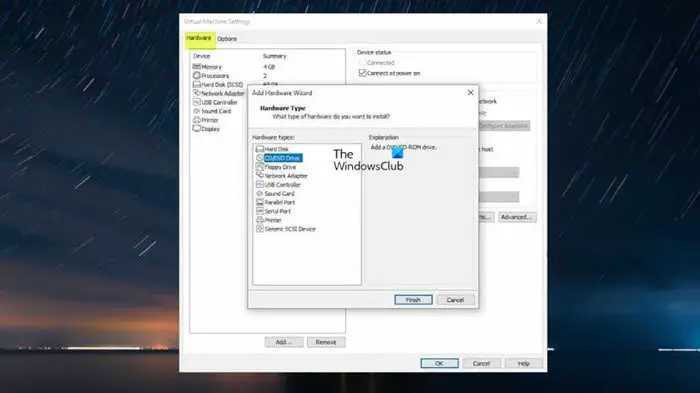
டெல் 7537 மதிப்புரைகள்
- மெய்நிகர் இயந்திரத்தை அணைக்கவும்.
- மெய்நிகர் கணினியில் வலது கிளிக் செய்து தேர்ந்தெடுக்கவும் அமைப்புகள் .
- கீழ் வன்பொருள் இடது பக்கப்பட்டியில் உள்ள தாவலைத் தேர்ந்தெடுக்கவும் CD/DVD ஓட்டு பின்னர் கிளிக் செய்யவும் அழி பொத்தானை.
- அடுத்து தேர்ந்தெடுக்கவும் ஓட்டு மற்றும் கிளிக் செய்யவும் அழி பொத்தானை.
- அடுத்து கிளிக் செய்யவும் கூட்டு பொத்தானை.
- தேர்வு செய்யவும் சிடி/டிவிடி டிரைவ் .
- அச்சகம் முடிவு பொத்தானை.
வலது பேனலில் இப்போது ஒரு விருப்பம் இருக்க வேண்டும் உடல் வட்டு பயன்படுத்தவும் > தானாக கண்டறியவும் விண்டோஸ் ஐஎஸ்ஓ முன்பு தேர்ந்தெடுக்கப்பட்டதால், சிக்கல் உள்ளது.
- கிளிக் செய்யவும் நன்றாக அமைப்புகளை மூடுவதற்கு.
- இப்போது மெய்நிகர் இயந்திரத்தைத் தொடங்கவும்.
- அச்சகம் ஆட்டக்காரர் வீழ்ச்சி.
- மெனுவிலிருந்து தேர்ந்தெடுக்கவும் நிர்வகிக்கவும் .
- கிளிக் செய்யவும் VMware கருவிகளை நிறுவவும் .
அவ்வளவுதான்!
மேலும் படிக்கவும் : விண்டோஸில் VirtualBox விருந்தினர் சேர்த்தல்களை எவ்வாறு நிறுவுவது
VMware கருவிகள் வேலை செய்யாததை எவ்வாறு சரிசெய்வது?
உங்கள் கணினியில் VMware கருவிகள் நிறுவல் தானாகவே தொடங்கவில்லை என்றால், பின்வருவனவற்றைச் செய்வதன் மூலம் VMware கருவிகள் நிறுவியை கைமுறையாக இயக்கலாம்: தேர்ந்தெடுக்கவும்: அமைப்புகள் > VMware கருவிகளை நிறுவல் நீக்குகிறது . மீண்டும், தேர்வு செய்யவும் அமைப்புகள் > VMware கருவிகளை நிறுவுகிறது , பின்னர் தோன்றும் உரையாடல் பெட்டியில் நிறுவு பொத்தானைக் கிளிக் செய்யவும். நீங்கள் VMware கருவிகளை நிறுவ முடியாவிட்டால், இயக்க முறைமை தவறான இயக்கியை ஒதுக்கினால், அது பிணைய அட்டைக்கு ஒதுக்கப்பட்டால் CD இயக்ககம் இயங்காது, மேலும் CD இயக்ககம் இல்லாமல் VMware கருவிகளை நிறுவ முடியாது. இந்த சிக்கலை தீர்க்க, நீங்கள் சரியான இயக்கியை ஒதுக்க வேண்டும்.
படி : VMware பணிநிலையம் யூனிட்டி பயன்முறையில் நுழைய முடியாது
VSphere இல் VM கருவிகளை எவ்வாறு நிறுவுவது?
VSphere இல் VM கருவிகளை நிறுவ, இந்தப் படிகளைப் பின்பற்றவும்:
IN vSphere கிளையண்ட் - ஹோஸ்ட்கள் மற்றும் கிளஸ்டர்கள் இனங்கள்
- வலது கிளிக் மெய்நிகர் இயந்திரம் > விருந்தினர் OS > VMware கருவிகளை நிறுவவும் .
IN vSphere வலை கிளையண்ட்
- அச்சகம் அனைத்து செயல்களும் > சின்னம் கட்டமைப்பு > VMware கருவிகளை நிறுவவும்/மேம்படுத்தவும் .
IN vSphere கிளையண்ட் ஹோஸ்ட்
விண்டோஸ் 10 தொடக்க மெனுவில் தேடுவது எப்படி
- கிளிக் செய்யவும் செயல்கள் > விருந்தினர் OS கீழ்தோன்றும் மெனுவிலிருந்து மற்றும் தேர்ந்தெடுக்கவும் VMware கருவிகளை நிறுவவும் .
மேலும் படிக்கவும் ஹைப்பர்-வி மெய்நிகர் கணினியில் VMWare ESXi ஐ எவ்வாறு நிறுவுவது.
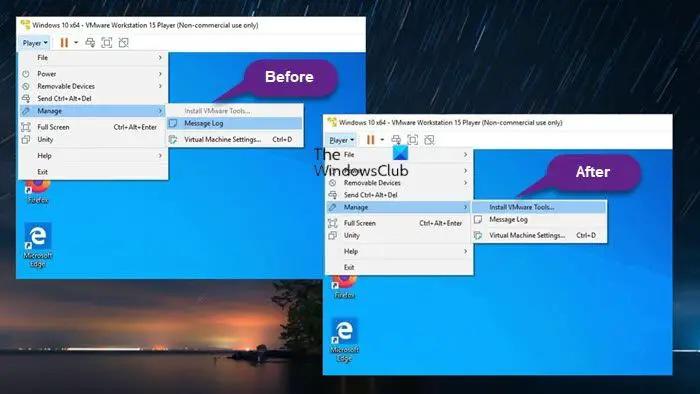

![எக்செல் கருவிப்பட்டி வேலை செய்யவில்லை [சரி]](https://prankmike.com/img/excel/24/excel-toolbar-not-working-fix-1.png)












